Identifier et suivre les articles plus facilement grâce aux références d’articles
Important
Ce contenu est archivé et n’est pas mis à jour. Pour accéder aux dernières ressources documentaires, voir Nouveautés ou changements dans Business Central. Pour les derniers plans de lancement, voir Plans de lancement pour Dynamics 365, Power Platform et Cloud for Industry.
| Activé(e) pour | Version préliminaire publique | Disponibilité générale |
|---|---|---|
| Utilisateurs, automatiquement |  8 sept. 2023 8 sept. 2023 |
 2 oct. 2023 2 oct. 2023 |
Valeur commerciale
Rationaliser la gestion des stocks en fournissant une identification rapide et précise des articles associés.
Détails de la fonctionnalité
Le champ Numéro de référence de l’article est désormais disponible dans les tableaux et pages suivants :
- tableau 83 Ligne feuille article
- page 40 Journal des articles
- page 392 Feuille inventaire
- page 393 Feuille reclassement article
- page 286 Feuille abonnement article
- page 5803 Feuille réévaluation
- page 99000773 Feuille capacité
- page 99000846 Feuille consommation
- page 99000823 Feuille production
- page 99000778 Feuille abonnement capacité
- page 99000850 Feuille abonnement consommation
- page 99000827 Feuille abonnement production
- tableau 5878 Ligne enregistrement de stock physique
- page 5882 Lignes enregistrement de stock physique
- page 5881 Sous-formulaire d’enregistrement de stock physique
- tableau 5876 Ligne commande de stock physique
- page 5877 Sous-formulaire de commande de stock physique
Par exemple, la page Feuilles reclassement article affiche désormais le champ Numéro de référence d’article, comme indiqué sur l’image suivante.
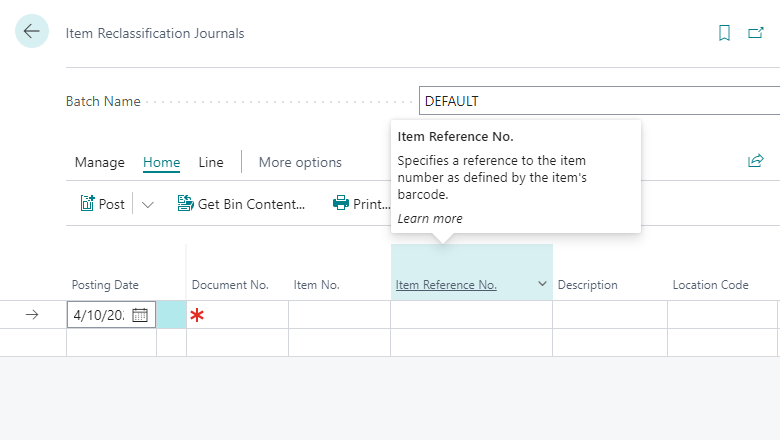
De même, la page Enregistrement de stock physique affiche également le champ, comme indiqué ci-dessous :
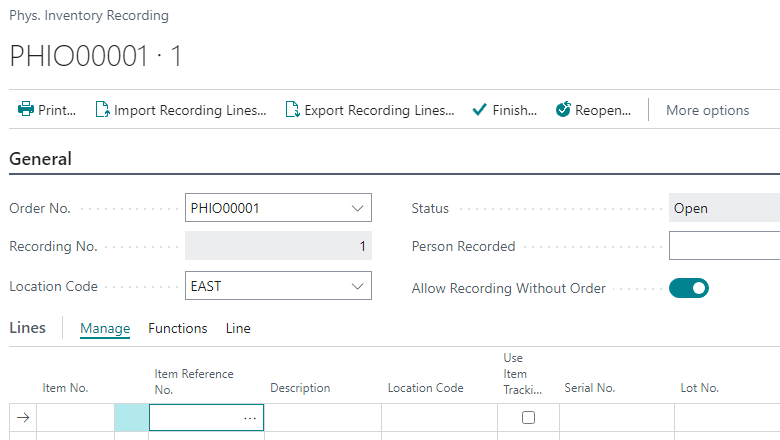
Remarque
La recherche affiche uniquement les références d’éléments avec le type de référence vide, mais la validation reconnaît également le type de référence Code-barres. Ceci est similaire aux documents de vente et d’achat.
Nous avons également modifié la page qui s’affiche lorsque vous utilisez la fenêtreTell Me pour effectuer une recherche. Au lieu de la page 5736 Références d’articles, il s’agit désormais de la page 5735 Liste de références d’articles.
Nous avons apporté cette modification, car la page Liste des références d’articles est conçue pour être modifiée et elle donne accès aux champs Type de référence et Numéro du type de référence, qui ne figurent pas sur la page Références d’articles. La page Références d’articles est conçue pour être appelée à partir des pages Fiche client et Fiche fournisseur, ces champs sont donc renseignés automatiquement.
Vous pouvez également spécifier une date de début et de fin pour une entrée spécifique dans la table Références d’articles.
- Date début : spécifie la date à partir de laquelle la référence d’article est valide. Utilisez le champ Date début si vous voulez qu’une référence d’article ne soit valide qu’après une certaine date. Pour indiquer qu’une référence d’article doit être valide pendant une période donnée, renseignez également le champ Date fin. Si vous laissez le champ Date début vide, la référence d’article entre en vigueur dès que vous l’appliquez et reste valide jusqu’à la date de fin ou jusqu’à ce que vous supprimiez cette ligne.
- Date fin : indiquez si vous souhaitez qu’une référence d’article ne soit valide que jusqu’à une date particulière. Si vous laissez le champ Date fin vide, la référence d’article reste valable jusqu’à ce que vous supprimiez cette ligne.
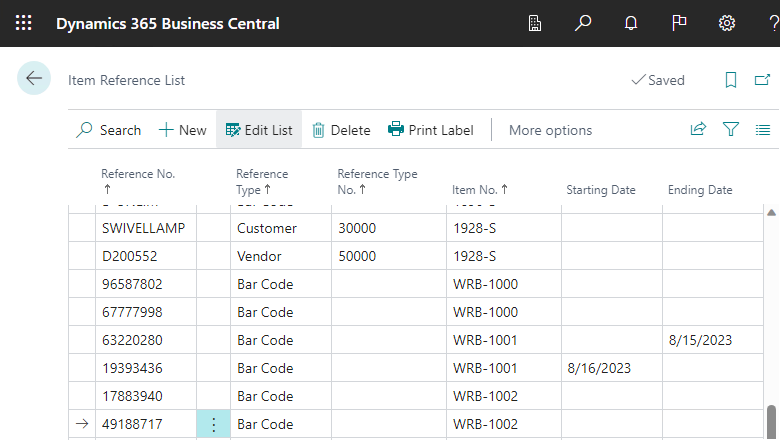
Le système utilise les champs de date suivants lorsqu’il vérifie la validité de la référence d’article :
- Feuilles article : le champ Date comptabilisation. S’il est vide, utilisez Date de travail.
- Lignes de commande d’inventaire : le champ Date comptabilisation. S’il est vide, utilisez Date de travail.
- Ligne d’enregistrement d’inventaire : le champ Date enregistrée. S’il est vide, utilisez Date de travail.
- Facture achat et Avoir achat : champ Date de pose. S’il est vide, utilisez Date de travail.
- Commande achat : le champ Date commande. S’il est vide, utilisez Date de travail.
- Facture vente et Avoir vente : champ Date de pose. S’il est vide, utilisez Date de travail.
- Commande vente : le champ Date commande. S’il est vide, utilisez Date de travail.
Donnez-nous votre avis
Aidez-nous à améliorer Dynamics 365 Business Central en proposant des idées et en nous transmettant vos suggestions et commentaires. Consultez le forum à l’adresse https://aka.ms/bcideas.